|
|
细数FastStone取代ACDSee的六大法宝
作者:宏伟 原创
ACDSee是大家都很熟悉的一款看图软件,但随着版本的升级,体积也变得越来越臃肿,已经不再适合当作看图软件使用了。所以,我们就迫切需要找到一款能够接替ACDSee看图功能的小软件,那么今天,笔者给大家推荐的这款“FastStone Image Viewer”就是其中有代表的一例。
软件小档案:
| 软件名称: |
FastStone Image Viewer |
| 软件大小: |
2.7 MB |
| 软件语言: |
简体中文 |
| 软件类型: | 免费软件 |
| 适用平台: |
Win9X以上操作系统 |
| 下载地址: |
一、全屏模式快速变换位置
相信好多朋友都有这样的感触,以前在ACDSee里要想在全屏模式下查看存放在其他文件夹中的图片是很麻烦的,只能先切换回图片显示列表,然后找到新图片文件夹,最后双击之后才能观看。而FastStone做起这项工作来就显得方便多了,在FastStone的全屏模式下,我们只要将鼠标悬停到窗口上方,便会弹出一个快捷操作栏,里面就是一些最常用的工具,而最有用的还得数那个下拉式资源管理器,通过它我们就能很方便地直接跳转到其他文件夹里观看图片了。(如图1)
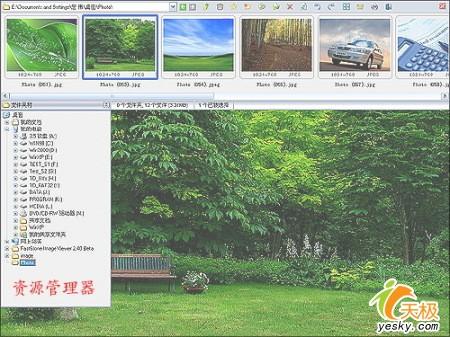
图1 下拉式资源管理器
二、JPEG图片无损位置旋转
说到JPEG图片,相信好多朋友对它都有个初步印象,知道这是一个压缩比极高、画质优秀的图片格式。但JPEG也有一个缺点,就是经过多次修改后,画质会急剧下降,而其中的原因就是由于每次修改过后都要压缩保存,而经过几次压缩,画质自然不如从前了。而FastStone独有的JPEG无损旋转功能却正好解决了这个难题。
原来,在照片编辑中我们用得最多的就是旋转功能了,一张照片在拍摄时可能会因为各种原因位置颠倒,而传到电脑中后我们就需要及时将它“纠正”过来。FastStone的无损旋转功能使用起来非常简单,只要在倒置的照片上面右击,然后点开“JPEG无损旋转”菜单,再根据图片的具体情况设置一个合适的旋转方向就可以了。当然,如果您的相机比较高级,可以自动在Exif中嵌入照片位置信息的话,那么这个步骤就简单多了,只要选择一下其中的“根据Exif方向标签自动旋转”命令就成了。(如图2)
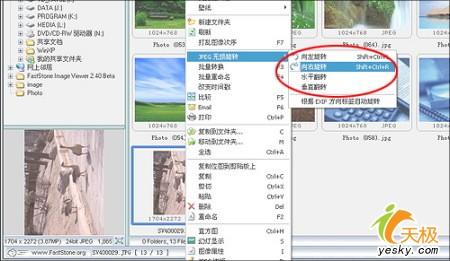
图2 根据Exif方向标签自动旋转
三、放大模式看清图片细节
在以前使用ACDSee的全屏模式时,要想看清图片中的细节就得通过右击“缩放”→“放大或缩小”命令加以解决,而水平高一点的朋友还会用键盘上的“+”、“-”号键进行缩放,不过这两种方法相比FastStone的放大模式来讲都显得麻烦多了。在FastStone的全屏显示模式中,鼠标会自动变成一个放大镜样式,单击后即可放大鼠标的当前位置,如果在单击状态下拖动鼠标,还可以继续放大照片的其他位置,使用起来非常方便。(如图3)

图3 继续放大照片的其他位置
四、实用的多图同步比较
除了上述这些以外,FastStone还有一个实用的多图同步比较功能。
我们知道,以往比较多张图片是很麻烦的,总要不停地在几张图片间来回翻动。虽然ACDSee 也包含这样一个比较功能,但奇怪的是,拖拽其中一张图片时,其他的图片并不会随着一起移动,因此也就失去了多图比较的意义。而FastStone在这方面就做得比较好,当我们选中几张图片以后,点击“工具”菜单→“比较选择的图像”命令便可以进入多图比较模式。不仅在拖拽图片时,其他图片会跟随一起移动,而且还可以直接用鼠标滚轮控制图片的缩放。而如果我们再勾选右上角的“Exif”复选框后,每张照片上还能显示出自己的Exif参数,这样不仅实现了照片的图像对比,而且也能轻松地比较出拍摄参数之间的异同。(如图4)

图4 轻松地比较出拍摄参数之间的异同
